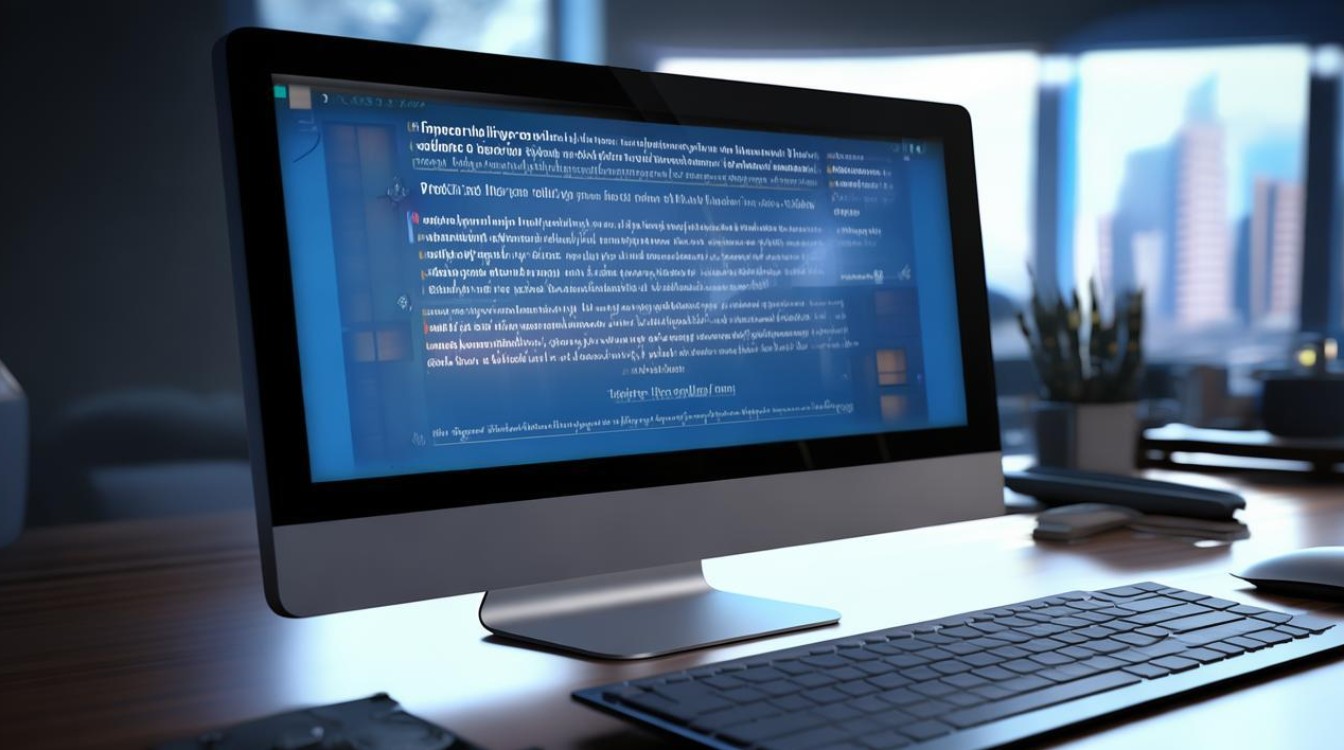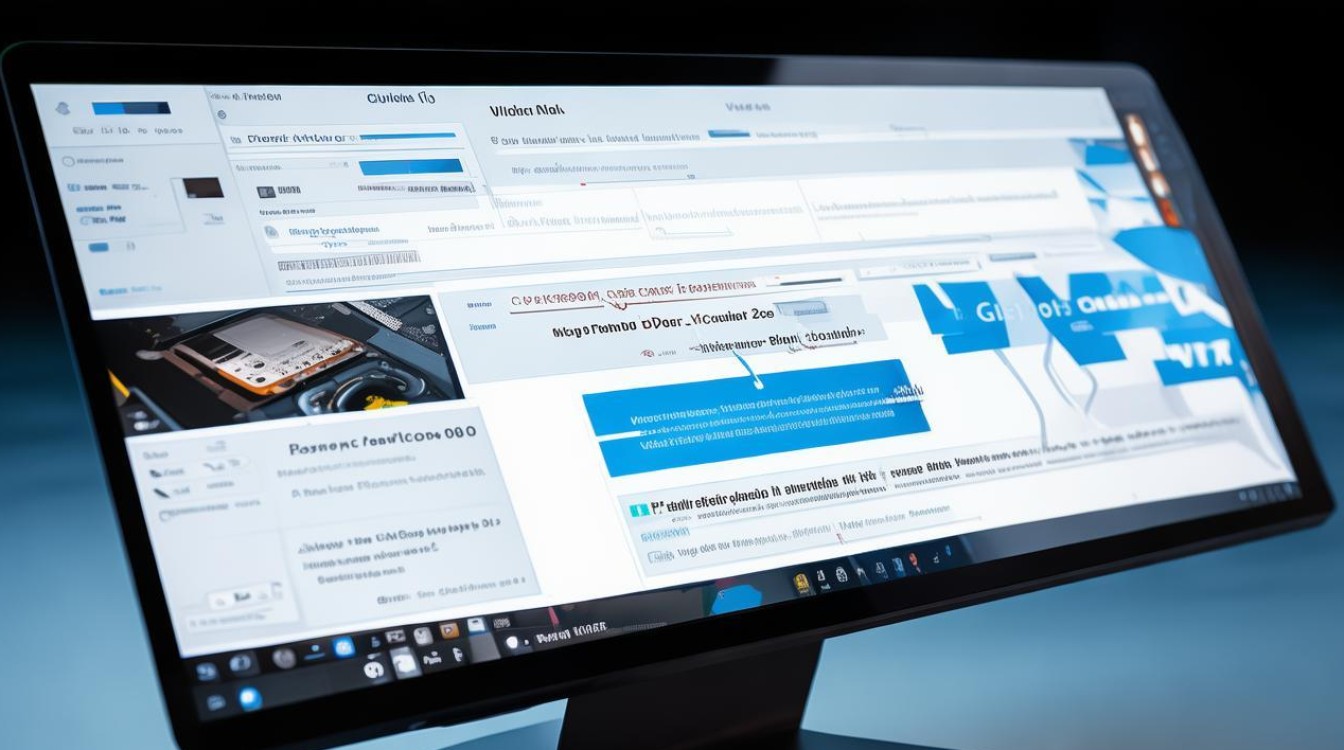取消电脑开机扫描硬盘
shiwaishuzidu 2025年4月21日 08:09:19 硬盘 22
取消电脑开机扫描硬盘的方法是:按下Win+R键,输入“regedit”打开注册表编辑器,依次展开至HKEY_LOCAL_MACHINE\SYSTEM\CurrentControlSet\Control\Session Manager,找到“BootExecute”键值,将其数据清空后保存退出即可。
在Windows操作系统中,取消电脑开机时自动扫描硬盘可以通过以下步骤实现:

使用命令提示符(以管理员身份运行)
-
打开命令提示符:
- 按下
Win + R键,输入cmd。 - 按住
Ctrl + Shift + Enter键,确保以管理员身份运行命令提示符。
- 按下
-
执行命令: 在命令提示符窗口中输入以下命令并按回车:
chkntfs /x C:
这里的
C:代表系统盘的盘符,如果你的系统安装在其他盘,请将C:替换为相应的盘符。 -
验证设置: 重启计算机,观察是否不再进行硬盘扫描,如果仍有扫描,可以再次打开命令提示符,输入以下命令查看当前设置:
chkntfs /c
通过本地组策略编辑器(适用于专业版、企业版和教育版)
-
打开本地组策略编辑器:

- 按下
Win + R键,输入gpedit.msc,然后按回车。
- 按下
-
导航到相关设置: 依次展开以下路径:
计算机配置 -> 管理模板 -> 系统 -> 关机选项 -
修改设置:
- 找到“关闭自动维护任务”策略,双击打开。
- 选择“已启用”,然后点击“应用”和“确定”。
-
重启计算机: 重启后,检查是否取消了开机时的硬盘扫描。
修改注册表(需谨慎操作)
-
打开注册表编辑器:
- 按下
Win + R键,输入regedit,然后按回车。
- 按下
-
导航到相关键值: 依次展开以下路径:

HKEY_LOCAL_MACHINE\SYSTEM\CurrentControlSet\Control\Session Manager\BootExecute -
编辑键值:
- 在右侧窗口中找到名为
AutoChk的键值,双击打开。 - 将其数值数据清空,然后点击“确定”。
- 在右侧窗口中找到名为
-
重启计算机: 重启后,检查是否取消了开机时的硬盘扫描。
注意事项
- 备份重要数据:在进行任何系统设置更改之前,建议备份重要数据,以防不测。
- 谨慎操作:特别是修改注册表时,务必小心,错误的操作可能导致系统不稳定或无法启动。
- 定期维护:虽然取消了开机扫描,但仍建议定期手动进行磁盘检查和维护,以确保系统健康。
FAQs
Q1: 取消开机扫描硬盘是否会影响系统稳定性? A1: 取消开机扫描硬盘本身不会影响系统的稳定性,但这意味着在发生意外断电或系统崩溃后,系统不会自动检查并尝试修复硬盘上的错误,建议用户定期手动执行磁盘检查,以确保系统的健康和稳定。
Q2: 如果我想重新启用开机扫描硬盘,应该怎么做? A2: 如果想重新启用开机扫描硬盘,可以使用以下任一方法:
- 使用命令提示符:以管理员身份运行命令提示符,输入
chkntfs /d C:(将C:替换为实际的系统盘符),然后按回车。 - 通过本地组策略编辑器:打开本地组策略编辑器,导航至“计算机配置 -> 管理模板 -> 系统 -> 关机选项”,找到“关闭自动维护任务”策略,双击设置为“未配置”或“禁用”,然后点击“应用”和“确定”。
- 修改注册表:打开注册表编辑器,导航至
HKEY_LOCAL_MACHINE\SYSTEM\CurrentControlSet\Control\Session Manager\BootExecute,找到AutoChk键值,将其数值数据设置为autocheck autochk,然后重启计算机。